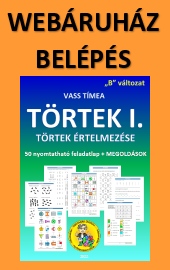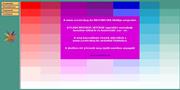Rombikuboktaéder építése
A rombikuboktaéder 24 lapjából 18 négyzet és 8 szabályos háromszög. 24 csúcsa és 48 éle van.
Ha minden X, Y és Z értékünk 1 illetve -1 lenne, alakzatunk torz lenne. Emiatt el kell tolnunk némiképpen, kérdés az, hogy mi alapján és meddig? Mivel szabályos négyzeteket és szabályos háromszögeket szeretnénk létrehozni, ráadásul a két síkidom minden éle egyenlő hosszú, pitagorasz tételéhez kell fordulnunk. Vegyük észre az egységnyi hosszú befogóval bíró, derékszögű háromszögeket, ahol az átfogókat, így pedig valójában a poliéderünk élhosszúságát könnyen kiszámíthatjuk.
![]()
Mivel a poliéder éleit 1,41 –re szeretnénk állítani, így az alapnégyzet csúcsainak koordinátái eszerint módosulnak: A (1; 1; 2,41), B (-1; 1 ; 2,41), C (-1;-1; 2,41), D (1; -1; 2,41).
Ezt a négyzetet fogjuk forgatni a tengelyek körül, majd pedig a csúcsokat összekötve kialakítjuk a félszabályos poliédert
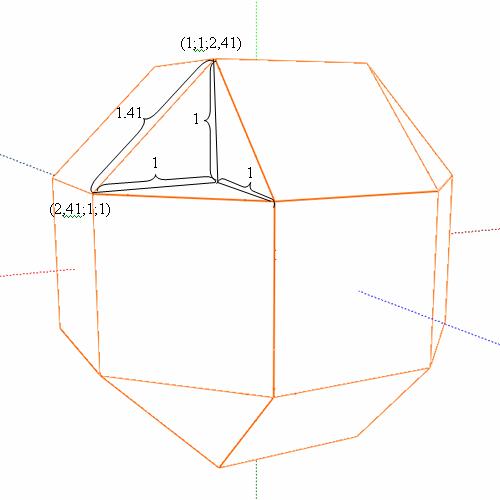
Csúcsok felvétele
Az Aktív alakzat adatai vezérlőpanelen, a Csúcsok panelen rögzítsük az első négyzet négy csúcsát, majd a Lapok fülre kattintva kössük össze a csúcsokat, és alkossuk meg a kiindulási alapként szolgáló négyzetlapot.
A többi négyzet csúcsát nem itt fogjuk rögzíteni, hanem akárcsak az előző esetben, most is transzformációkkal rögzítjük valamennyit, majd legvégül a kapott csúcsokat összefésüljük egy alakzattá.
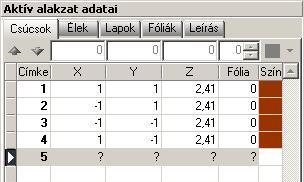
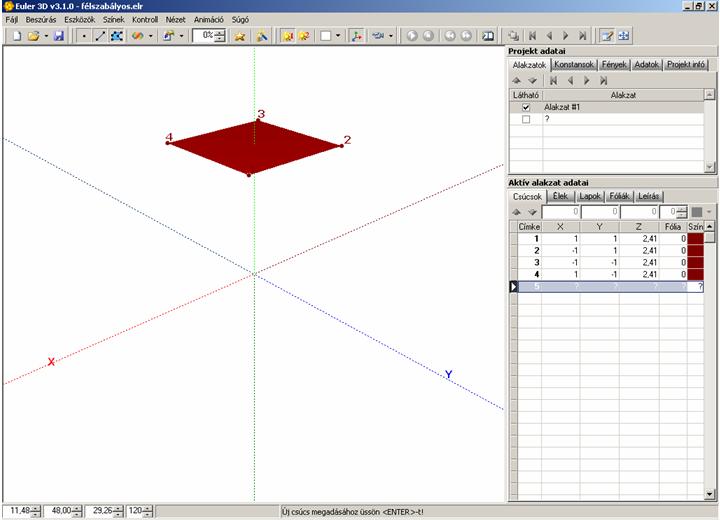
Csúcsok felvétele forgatással
Kattintsuk az Eszközök menü / Transzformációk parancsra, nyissuk meg a Traszformációk panelt, majd válasszuk a Forgatás lehetőséget, majd végezzük el az előírt forgatásokat:
| Forgatás (utána FELVÉTEL gomb) | Rögzítés módja (utána RÖGZÍTÉS gomb) |
| …X tengely körül (fok) 90 fokkal | Transzformált alakzat felvétele új alakzatként |
| …X tengely körül (fok) 180 fokkal | Transzformált alakzat felvétele új alakzatként |
| …X tengely körül (fok) 270 fokkal | Transzformált alakzat felvétele új alakzatként |
| …Y tengely körül (fok) 90 fokkal | Transzformált alakzat felvétele új alakzatként |
| …Y tengely körül (fok) 270 fokkal | Transzformált alakzat felvétele új alakzatként |
Csúcsok felvétele
A Projekt adatai vezérlőpanelen, az Alakzat panelen jelöljük ki a hat négyzetet és az Eszközök menü/ Kijelölt alakzatok összefésülése paranccsal fűzzük egymásba őket, hogy egy alakzat legyen, és a csúcsok egy sorszám szerint haladjanak 1-től 24-ig.
A forgatás lépései
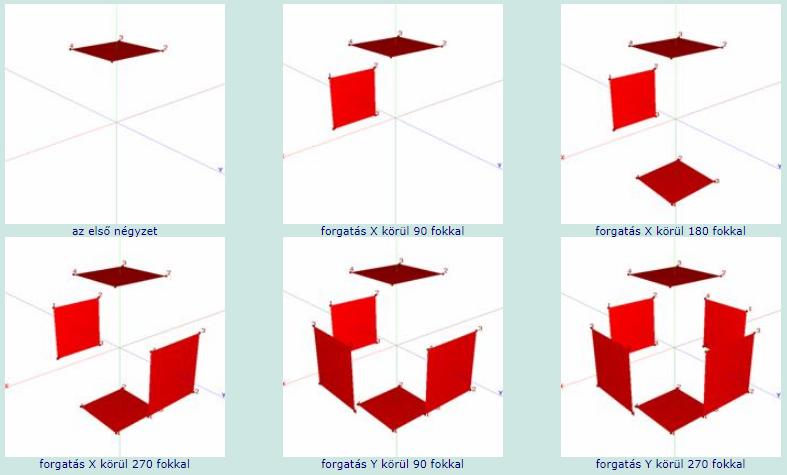
Lapok rögzítése
A kapott csúcsokat kössük össze úgy, hogy szabályos négyszögek és háromszögek keletkezzenek. Kattintsunk az Aktív alakzat adatai vezérlőpanelen Lapok fülre és alakítsuk ki a többi lapot is.
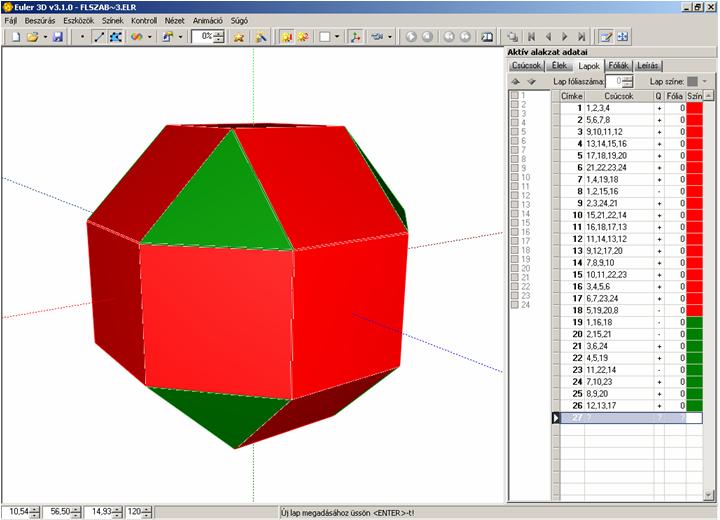
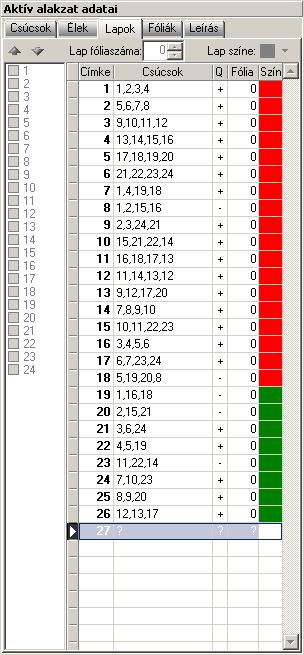
Élek felvétele
Kattintsunk végül az Eszközök menü / Élek felvétele lapok alapján parancsra, és rögzítsük az éleket is.
Alakzat átnevezése
Majd ugyanitt JOBBEGÉR-GOMB / Alakzat átnevezése paranccsal adjunk nevet az alakzatnak, legyen „rombikuboktaéder”.